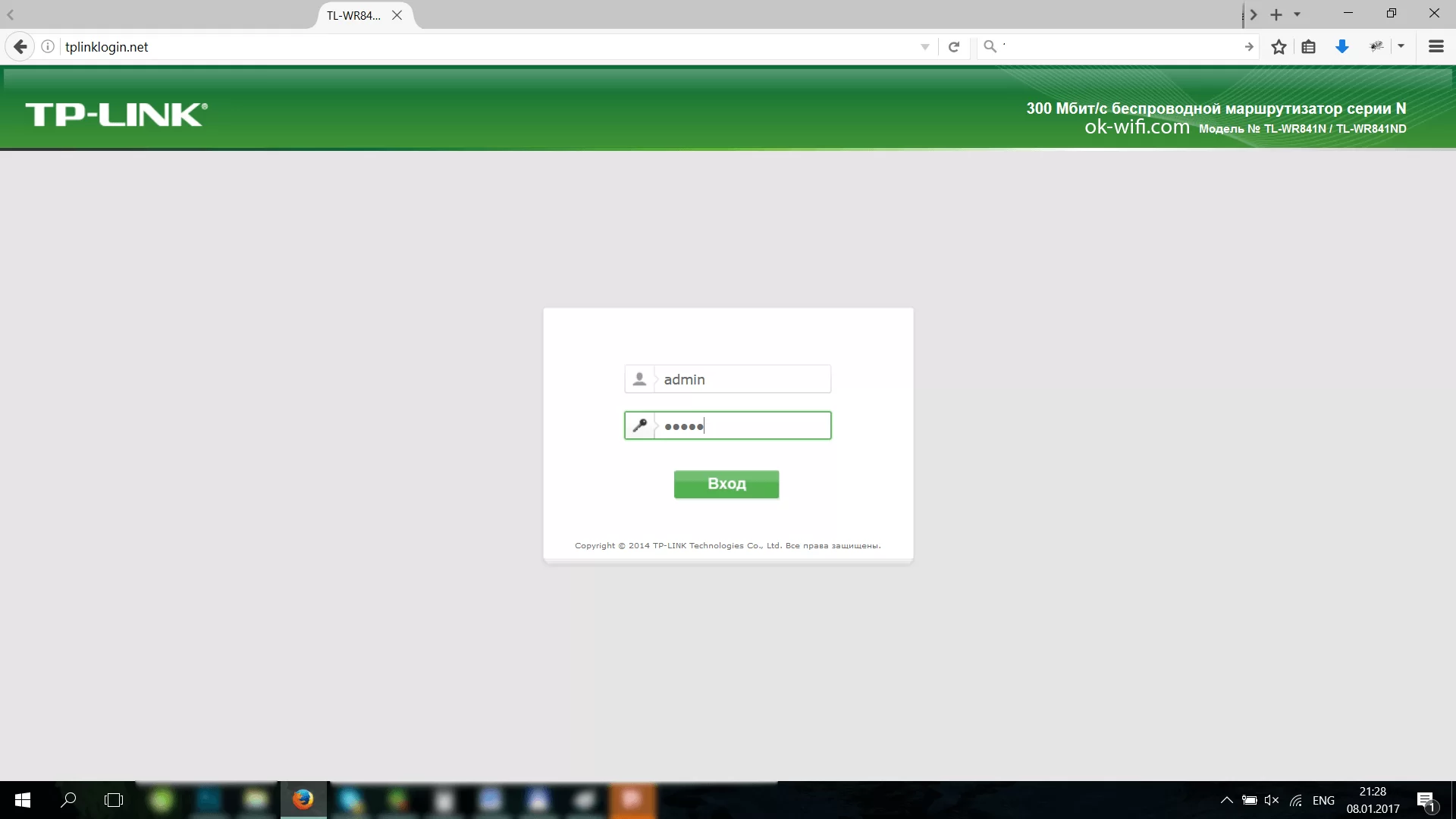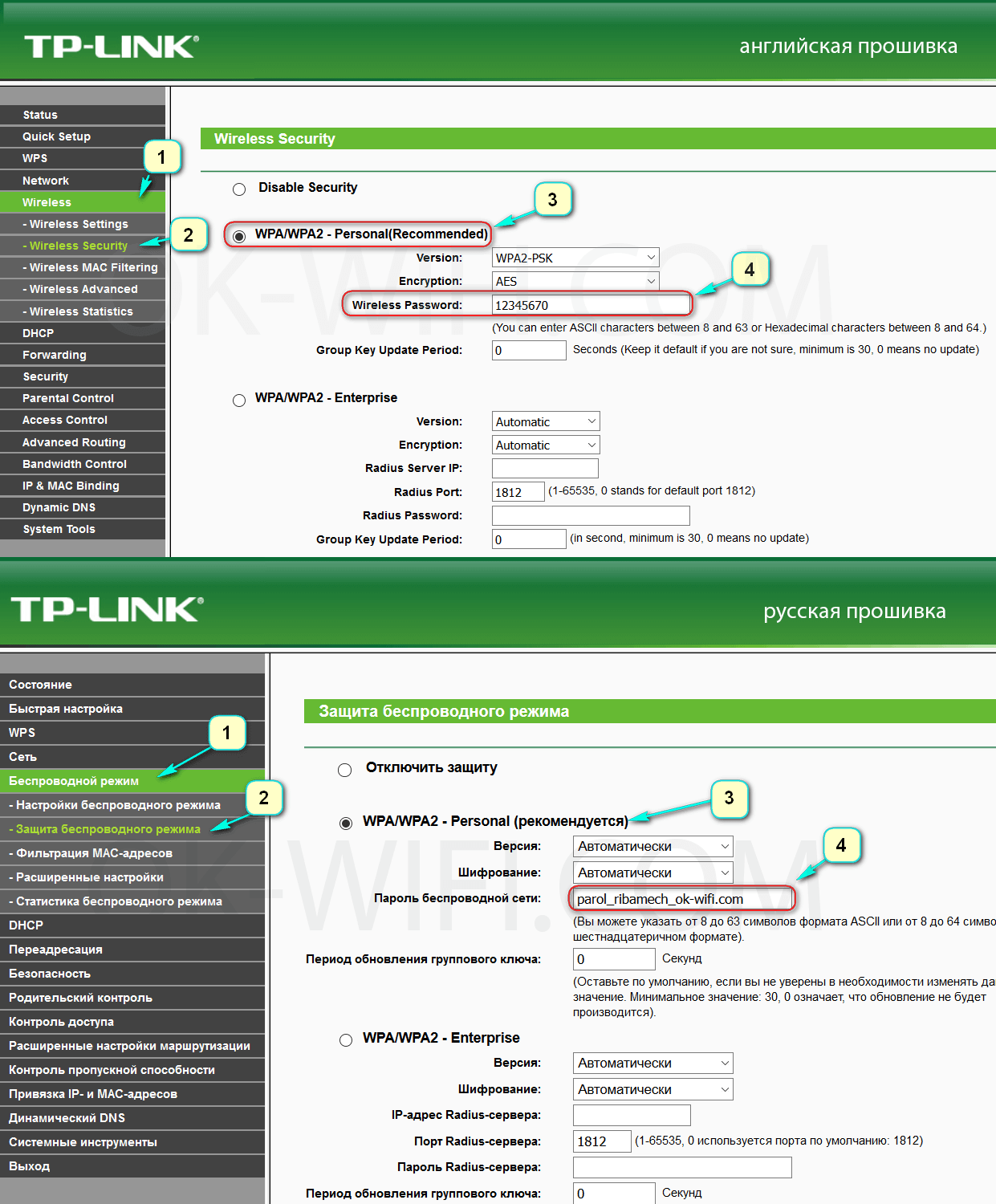В этой небольшой инструкции рассмотрим процесс смены пароля на Wi-Fi роутере Tp-link TL-WR841N. Менять будем пароль Wi-Fi сети. То есть, тот пароль, который нужно указывать для подключения к вашей беспроводной сети.
Решил подготовить отдельную статью именно для Tp-link TL-WR841N. Так как роутер этот очень популярный, и многим, думаю, эта статья пригодится.
Что касается смены пароля на Wi-Fi сеть, то ничего сложного в этом нет. Если вам даже мастер настроит роутер и поставит пароль, то скорее всего, вам его придется сменить. Причины бывают разные: кто-то подключится к вашей сети, без вашего ведома, или вы например дадите пароль к Wi-Fi своему соседу, и потом передумаете. В любых случаях, просто меняем пароль на Wi-Fi роутере Tp-link TL-WR841N и уже никто не сможет подключится к вашей Wi-Fi сети.
Если же вы сами забыли свой пароль, то можете попытаться его вспомнить. Я уже писал, как посмотреть пароль в настройках роутера Tp-Link.
Tp-link TL-WR841N: смена пароля на Wi-Fi сеть
Первым делом, нужно зайти в настройки нашего Tp-link TL-WR841N. Подключитесь к роутеру, по Wi-Fi, или по кабелю. Откройте браузер, и перейдите по адресу 192.168.1.1.
Укажите пароль и имя пользователя. Если вы не меняли их, то это admin и admin.
Если все сделаете правильно, то появится страница с настройками роутера. В настройках перейдите на вкладку Wireless — Wireless Security. Выделите пункт WPA/WPA2 — Personal (Recommended) и в поле PSK Password укажите пароль, который будет использоваться для подключения к вашей Wi-Fi сети. Пароль нужно указывать минимум из 8 символов.
В меню Version и Encryption оставляем Automatic. Для сохранения нажимаем кнопку Save.
После сохранения, нужно перезагрузить роутер. Все устройства, которые были подключены к роутеру Tp-link TL-WR841N по Wi-Fi, уже автоматически не подключатся к сети. Более подробно о защите Wi-Fi я писал в этой статье: https://help-wifi.com/nastrojka-zashhity-wi-fi-setej/kak-zashhitit-set-wi-fi-parolem/.
Нужно сделать это вручную, указав новый пароль, который мы только что установили. Если на компьютере возникнут проблемы с подключением к сети после смены пароля, например появится ошибка «Параметры сети, сохраненные на этом компьютере, не соответствуют требованиям этой сети», то нужно удалить подключение к вашей Wi-Fi сети, и подключится заново указав новый пароль. Смотрите инструкцию по удалению Wi-Fi сети в Windows 7. А в Windows 10 нужно «забыть сеть».
Интернет является одной из самых важных и необходимых вещей в нашей жизни. Чтобы использовать его, нужен роутер. Он обеспечивает соединение с интернетом и создает Wi-Fi сеть в доме или квартире. Однако, использование стандартного пароля не безопасно, потому что кто угодно может легко получить доступ к вашей Wi-Fi сети. Для обеспечения дополнительной защиты необходимо сменить пароль сети и пароль администратора.
Роутер Tp-link TL-WR841N — это бюджетный и очень популярный модель, распространенный во всем мире. В этой статье вы узнаете, как без труда сменить пароль Wi-Fi сети и администратора на роутере Tp-link TL-WR841N. Наши подробные инструкции помогут вам выполнить задачу быстро и без проблем.
Меняя пароль, вы можете убедиться в том, что ваша сеть находится под контролем и никто, кроме вас и тех, кому вы доверяете, не сможет получить доступ к ней. Это очень важно в нашей цифровой жизни, а с помощью данной инструкции вы сможете легко защитить свои данные и устройства от внешнего доступа.
Содержание
- Войдите в настройки роутера
- Шаг 1: Откройте браузер
- Шаг 2: Введите IP адрес
- Шаг 3: Введите логин и пароль
- Найдите вкладку «Security»
- Шаг 1:
- Шаг 2:
- Шаг 3:
- Выберите «Wireless»
- Измените пароль администратора
- 1. Войдите в панель управления вашего роутера Tp-Link TL-WR841N
- 2. Введите логин и старый пароль администратора
- 3. Найдите раздел «Системные настройки» и выберите «Смена пароля»
- 4. Введите новый пароль администратора
- 5. Нажмите кнопку «Сохранить»
- Настройте шифрование Wi-Fi
- Выберите тип шифрования
- Введите пароль для шифрования
- Сохраните настройки и перезагрузите роутер
- Проверьте настройки шифрования
- Измените пароль для Wi-Fi
- Почему важно изменить пароль для Wi-Fi?
- Как изменить пароль для Wi-Fi на роутере Tp-link TL-WR841N?
- Проверьте работоспособность Wi-Fi
- Проверьте наличие сигнала
- Проверьте скорость
- Проверьте подключение к Интернету
- Свяжитесь с технической поддержкой
- Завершите изменение пароля на роутере
- Шаг 4. Перезагрузите роутер
- Шаг 5. Проверьте новый пароль
- Ответы на вопросы
- На какой странице нужно зайти для изменения пароля?
- Какие требования к новому паролю?
- Что делать, если я забыл логин и пароль для входа в роутер?
- Как установить пароль на Wi-Fi?
- Как создать уникальное имя для Wi-Fi сети?
- Что делать, если пароль не сохраняется?
- Как узнать текущий пароль на роутере?
- Как сохранить новый пароль?
- Как узнать версию ПО роутера?
- Нужно ли менять пароль роутера периодически?
Войдите в настройки роутера
Шаг 1: Откройте браузер
Для того чтобы войти в настройки роутера Tp-link TL-WR841N, необходимо открыть браузер на вашем компьютере. Рекомендуется использовать браузеры Google Chrome, Mozilla Firefox или Internet Explorer.
Шаг 2: Введите IP адрес
После открытия браузера введите IP адрес вашего роутера в адресную строку. По умолчанию IP адрес устройства 192.168.0.1, однако он может отличаться в зависимости от настроек вашей сети. Если вы не знаете IP адрес роутера, обратитесь к инструкции к устройству.
Шаг 3: Введите логин и пароль
После ввода IP адреса в адресную строку, вас перенаправят на входную страницу устройства. Введите логин и пароль в соответствующие поля. Если вы не знаете логин и пароль, обратитесь к инструкции к устройству или попробуйте использовать стандартные настройки: логин admin, пароль admin.
После успешного ввода логина и пароля, вы попадете в основное меню настроек роутера. Теперь вы можете менять настройки устройства в соответствии с вашими потребностями.
Обратите внимание: изменение настроек роутера без необходимых знаний может привести к неправильной работе устройства. Будьте внимательны и следуйте инструкции к устройству.
Найдите вкладку «Security»
Шаг 1:
Войдите в веб-интерфейс роутера, введя IP-адрес в адресную строку браузера.
Обычно IP-адрес роутера указывается на наклейке на его корпусе или в документации. Например, IP-адрес для Tp-link TL-WR841N по умолчанию 192.168.0.1.
Шаг 2:
Авторизуйтесь в системе управления роутером, используя логин и пароль.
По умолчанию логин и пароль для Tp-link TL-WR841N: admin/admin (если вы их не меняли).
Шаг 3:
Найдите вкладку «Security» в меню роутера.
На этой вкладке можно изменить настройки безопасности, включая настройки пароля.
- Для изменения пароля Wi-Fi необходимо выбрать пункт «Wireless Security» на вкладке «Security».
- Для изменения пароля доступа к роутеру выберите пункт «System Tools» на вкладке «Security» и затем «Password».
После изменения пароля сохраните настройки и перезагрузите роутер для применения изменений.
Выберите «Wireless»
Для смены пароля на роутере Tp-link TL-WR841N нужно выбрать в меню настройки «Wireless» или «Беспроводная сеть». Этот пункт находится в главном меню роутера, обычно он располагается в верхней части страницы.
В настройках «Wireless» вы сможете изменять параметры беспроводной сети, например, настраивать шифрование, скрыть имя сети или настроить режим работы роутера. Однако, чтобы сменить пароль необходимо перейти в подменю «Security» или «Безопасность».
В этом разделе вы сможете изменить тип шифрования и ввести новый пароль. Здесь можно выбрать такие виды шифрования как WPA/WPA2-Personal, WPA/WPA2-Enterprise, WEP и др. Рекомендуется использовать более защищенный вид шифрования.
После того, как вы ввели новый пароль, необходимо сохранить настройки и перезапустить роутер. После перезапуска устройства новый пароль будет действителен для подключения к беспроводной сети.
Измените пароль администратора
1. Войдите в панель управления вашего роутера Tp-Link TL-WR841N
Чтобы изменить пароль администратора на роутере Tp-Link TL-WR841N, вы должны войти в панель управления роутера. Для этого введите IP-адрес вашего роутера в адресную строку браузера. По умолчанию это 192.168.1.1. После ввода адреса нажмите Enter.
2. Введите логин и старый пароль администратора
После входа в панель управления введите свой логин и старый пароль администратора для получения доступа к интерфейсу настроек роутера.
3. Найдите раздел «Системные настройки» и выберите «Смена пароля»
Для изменения пароля администратора найдите в меню панели управления раздел «Системные настройки» и выберите в нем пункт «Смена пароля».
4. Введите новый пароль администратора
После выбора пункта «Смена пароля» введите новый пароль администратора и подтвердите его повторным вводом.
5. Нажмите кнопку «Сохранить»
После ввода нового пароля администратора нажмите кнопку «Сохранить» для сохранения изменений.
Пожалуйста, не забудьте сохранить новый пароль в безопасном месте, чтобы не потерять его в будущем.
Настройте шифрование Wi-Fi
Выберите тип шифрования
Для защиты вашей Wi-Fi-сети от несанкционированного доступа необходимо использовать шифрование. В роутере TP-Link TL-WR841N поддерживаются два типа шифрования: WPA/WPA2 и WEP. Рекомендуется использовать WPA/WPA2, так как этот тип шифрования более защищен и надежен.
Введите пароль для шифрования
После выбора типа шифрования необходимо ввести пароль, который будет использоваться для защиты Wi-Fi-сети. Пароль должен быть достаточно сложным, чтобы исключить возможность его подбора взломщиками. Рекомендуется использовать комбинацию букв, цифр и специальных символов.
Сохраните настройки и перезагрузите роутер
После ввода пароля необходимо сохранить настройки и перезагрузить роутер. Для этого нажмите кнопку «Save» и подождите, пока роутер перезагрузится. После перезагрузки подключите устройства к Wi-Fi-сети с использованием нового пароля.
Проверьте настройки шифрования
После настройки шифрования рекомендуется проверить его корректность. Для этого можно проверить наличие подключенных устройств в веб-интерфейсе роутера и убедиться, что они используют новый пароль для подключения к Wi-Fi-сети. Также можно использовать специальные программы для проверки безопасности Wi-Fi сетей, которые позволят оценить уровень защищенности вашей сети.
Измените пароль для Wi-Fi
Почему важно изменить пароль для Wi-Fi?
Wi-Fi является одним из наиболее уязвимых мест в вашей сети. Если злоумышленники узнают ваш пароль для Wi-Fi, они могут получить доступ ко всему, что вы храните в вашей сети.
Изменение пароля для Wi-Fi — это разумный шаг для увеличения безопасности сети.
Как изменить пароль для Wi-Fi на роутере Tp-link TL-WR841N?
1. Откройте браузер и введите IP адрес вашего роутера http://tplinkwifi.net или http://192.168.0.1 или http://192.168.1.1 (данный адрес может отличаться в зависимости от модели вашего роутера).
2. Введите имя пользователя и пароль для входа в роутер. Обычно имя пользователя и пароль по умолчанию — admin.
3. Нажмите кнопку «Wireless» в меню роутера.
4. Нажмите кнопку «Wireless Security».
5. Введите новый пароль в поле «PSK Password». Пароль должен быть не менее 8 символов и исключительно из букв и цифр.
6. Нажмите кнопку «Save».
7. Перезапустите роутер, чтобы изменения вступили в силу.
Теперь ваша Wi-Fi сеть должна быть доступна только для тех, у кого есть новый пароль.
Проверьте работоспособность Wi-Fi
Проверьте наличие сигнала
Сначала необходимо убедиться, что на вашем устройстве есть сигнал Wi-Fi от вашего роутера. Для этого можно проверить список доступных сетей на вашем компьютере или мобильном устройстве. Если вы не видите сеть вашего роутера, возможно, он выключен или настроен не правильно.
Проверьте скорость
Чтобы убедиться в корректной работе Wi-Fi, необходимо проверить скорость. Для этого можно использовать различные сервисы для проверки скорости интернета, доступные онлайн. Если скорость сильно ниже заявленной, скорее всего проблема связана с настройками роутера или провайдера.
Проверьте подключение к Интернету
Если у вас есть доступ к Wi-Fi, но вы не можете подключиться к Интернету, то возможно, проблема также связана с настройками роутера или провайдера. Для проверки необходимо проверить настройки подключения на вашем устройстве, а также провести диагностику подключения на вашем роутере.
Свяжитесь с технической поддержкой
Если вы не можете решить проблему, связанную с работой Wi-Fi, на своей стороне, необходимо обратиться за помощью к технической поддержке. Они помогут вам определить, в чем состоит проблема, и предложат наиболее эффективное решение.
Завершите изменение пароля на роутере
Шаг 4. Перезагрузите роутер
После успешной смены пароля на роутере Tp-link TL-WR841N, необходимо перезагрузить роутер, чтобы настройки вступили в силу. Вы можете сделать это, нажав кнопку «Перезагрузка» на главной странице админки роутера.
Шаг 5. Проверьте новый пароль
Чтобы убедиться, что новый пароль работает и вы можете успешно войти в админку роутера, откройте новую вкладку в браузере и введите новый пароль в поле «Пароль», на странице входа в админку роутера.
Если новый пароль работает, вы успешно изменили пароль на роутере Tp-link TL-WR841N и можете продолжать безопасно использовать ваш роутер.
Если вы столкнулись с проблемами при изменении пароля на роутере, обратитесь к документации от производителя или обратитесь за помощью к эксперту.
Ответы на вопросы
На какой странице нужно зайти для изменения пароля?
Чтобы изменить пароль на роутере Tp-link TL-WR841N, нужно зайти в браузере на страницу настроек роутера. Обычно это 192.168.0.1. Введите этот адрес в адресную строку браузера и нажмите Enter. Далее введите логин и пароль (по умолчанию: admin/admin). По окончанию входа вы увидите основное окно настроек роутера.
Какие требования к новому паролю?
Во время смены пароля на роутере Tp-link TL-WR841N вы можете использовать любой новый пароль. Новый пароль должен содержать не менее 8 символов и использовать различные символы, такие как цифры, буквы в верхнем и нижнем регистрах, специальные символы, такие как !, @, #, $.
Что делать, если я забыл логин и пароль для входа в роутер?
Если вы забыли свой логин и/или пароль для входа в роутер Tp-link TL-WR841N, обычно его можно вернуть к заводским настройкам. Для этого используйте кнопку сброса (Reset). Удерживайте ее несколько секунд, пока не появится индикатор Power. После этого вы сможете войти в роутер, используя значения по умолчанию (admin/admin), для дальнейшей настройки.
Как установить пароль на Wi-Fi?
Чтобы установить пароль на Wi-Fi, зайдите на страницу настроек роутера и выберите пункт меню «Wireless». Далее выберите вкладку «Wireless Security». В режиме безопасности WPA/WPA2 можно выбрать «WPA-PSK/WPA2-PSK» и настроить пароль для доступа к Wi-Fi.
Как создать уникальное имя для Wi-Fi сети?
Для создания уникального имени Wi-Fi сети необходимо зайти на страницу настроек роутера и выбрать пункт меню «Wireless». Далее выберите вкладку «Wireless Settings» и в поле «Wireless Network Name» введите имя выбранное вами имя Wi-Fi сети и нажмите кнопку «Save».
Что делать, если пароль не сохраняется?
Если пароль на роутере Tp-link TL-WR841N не сохраняется, возможно, что вы совершаете ошибку при вводе пароля или вами используется недопустимый или очень простой пароль. Попробуйте использовать другой пароль и убедитесь, что вы правильно вводите пароль. Если проблема не устранится, попробуйте перезагрузить роутер и повторить все шаги еще раз.
Как узнать текущий пароль на роутере?
Для безопасности пароль на роутере Tp-link TL-WR841N нельзя узнать. Если вы забыли текущий пароль, можете найти способ сбросить роутер до заводских настроек.
Как сохранить новый пароль?
Сразу после изменения пароля на роутере Tp-link TL-WR841N, он автоматически сохраняется в памяти устройства и будет использоваться при входе в настройки роутера в следующий раз.
Как узнать версию ПО роутера?
Чтобы узнать версию ПО роутера Tp-link TL-WR841N, зайдите в его настройки в раздел System Tool, далее в раздел System Information. Там вы увидите текущую версию ПО.
Нужно ли менять пароль роутера периодически?
Да, чтобы сохранить безопасность на своих устройствах, включая ПК и смартфоны, полезно периодически изменять пароли своих роутеров. Рекомендуется менять каждые 2-3 месяца.
Сергей Ефимов
9 января, 2017
Возникают часто такие ситуации, когда необходимо в срочном порядке поменять пароль на вашем роутере, который обеспечивает возможностью подключения к Wi-Fi. Как действовать в этой ситуации? Разберем на примере одного из устройств – марки Tp-link модели TL-WR841N. При этом происходить будет смена именно пароля доступа к Wi-Fi. Этот тот набор символ, который указывается на любом из устройств, которые вы желаете подключить к вашему интернету. Общий набор действий описан в статье: “как поменять пароль Wi-Fi на в роутере TP-Link“.
Выбранный в качестве образца роутер очень распространен среди пользователей, поэтому все советы, описанные в статье, помогут справиться с нетрудной проблемой-задачей большому количеству людей.
Зачем нужно менять пароль?
Очень часто прибегают многие к данной процедуре. Это связано с наличием многим факторов. Например, происходит первоначальное подключение роутера, вам устанавливают определенный пароль. Дабы обезопасить себя, нужно подобрать свой числовой и буквенный набор. Иногда происходит подключение сторонних устройств не по вашему желанию, съедается трафик. Тогда тоже нужно произвести смену этих важных данных.
В случае, когда вы отличились забывчивостью и теперь никак не можете подключиться, как бы усердно ни вспоминали – обратитесь к нашим советам (как посмотреть пароль в настройках роутера Tp-Link).
Смена информации для доступа к Wi-FI
Первое действие – зайти в настройки нашего Tp-link TL-WR841N. Для этого следует выполнить несколько нехитрых шагов:
- Включение нашего устройства;
- Открытие странички, при этом в адресной строке указываются следующие данные – 192.168.1.1, http://192.168.0.1/, tplinkwifi.net или tplinklogin.net
- Ввод запрашиваемой информации (стандартно это admin и admin).
tplinkwifi.net — вход в настройки роутера TP-Link
Далее взору предстает страничка с непосредственно настройками.
Как действовать дальше?
Дальнейший путь будет таков: “Беспроводной режим – Защита беспроводного режима” (Wireless– Wireless Security) – WPA/WPA2 – Personal (Рекомендуется / Recommended). Далее в строчке под названием “Пароль беспроводной сети” (Wireless Password) осуществляется указание набора символов, который надо запомнить, а лучше записать куда-нибудь. Установлено минимальное количество символов, пригодной для пароля – 8 штук. Меньше нельзя, больше – пожалуйста.
Следующие действия: в строчках “Версия” (Version) и “Шифрование” (Encryption) выбираем пункт “Автоматически” (Automatic). Далее прибегаем к помощи сохранения – нажимаем кнопку “Сохранить” (Save).
Когда все предыдущие манипуляции совершены правильно, сделайте перезагрузку роутера (просто выключите, а затем включите). Последствия смены пароля таковы: ранее подключенные гаджеты к вашей сети Wi-Fi не будут больше иметь доступа. Хотите обезопасить свою беспроводную сеть по максимуму?
Рекомендации по другим производителям и моделям TP-Link узнайте в статье: “как изменить пароль на Wi-Fi“.
Теперь, чтоб загрузить какую-то страничку в браузере, например, со смартфона, нужно заново подключиться к своей сети. Это делается в ручном режиме, так как автоматически это сделать уже невозможно вследствие изменения данных. На ноутбуках и стационарных компьютерах частенько при совершении всех этих манипуляций вылетает некая ошибка. Информационное окно гласит следующее: параметры сети, сохраненные на этом компьютере, не соответствуют требованиям этой сети. Паниковать не стоит! Произведите удаление старого подключения, а затем добавьте снова. При этом указывается новый пароль, придуманный вами недавно (надеюсь, где-нибудь записали). Разные версии Windows предполагают свой алгоритм:
– данные по удалению Wi-Fi сети в Windows 7.
– в десятой версии выбирайте “забыть сеть”.
Автор
Сергей Ефимов
Дипломированный специалист по безопасности компьютерных сетей. Навыки маршрутизации, создание сложных схем покрытия сетью, в том числе бесшовный Wi-Fi.
Требования к использованию
Дата последнего обновления: 03-21-2023 11:22:14 AM
4955114
Эта статья подходит для:
TL-WA801ND , TL-WR841ND , TD-W8968 , TL-WR843ND , Archer C5( V1.20 ) , Archer C2( V1 ) , TD-W8961ND , TD-W9970 , TL-WA701ND , TD-W8970B , TD-W8101G , TD-W8961NB , TL-WDR3600 , TL-WR710N , TL-WR741ND , TL-WR940N , TL-WR743ND , TD-W8950N , TL-WR1043ND , Archer C7( V1 V2 V3 ) , TL-WR702N , TL-WR843N , TL-WA5110G , TD-W8901G , TD-W8950ND , TL-WR340GD , Archer C20( V1 ) , TL-WA901ND , TL-MR3220 , TL-MR3020 , TL-WA7210N , TL-WR840N , TD-W8901GB , TL-WA501G , TD-W8961N , TL-WR941ND , TL-WR541G , TL-MR3420 , TD-W8151N , TL-WR842ND , TL-WA601G , Archer C50( V1 ) , TD-W8980 , TD-W8920G , TD-W8980B , TD-VG3511 , TL-WDR3500 , TL-WR720N , TL-WR841N , TD-VG3631 , TL-WR740N , Archer C20i , TL-WA7510N , TL-WA500G , TD-W8960N , TL-WR1042ND , TL-WR542G , TL-WR700N , TL-WR340G , Archer D5 , TD-W8951ND , TD-W9980 , TD-W8970 , TL-WDR4300 , TL-WR842N , TL-WR2543ND , TL-MR3040 , TL-WR841HP , TL-WDR4900 , TL-WR543G , TL-WR802N , TL-WR810N
Имя беспроводной сети и пароль по умолчанию указаны на обратной стороне роутера:
Если данные по умолчанию не подходят, то выполните следующие шаги:
Шаг 1: Подключение
Роутер должен быть подключен через кабель Ethernet к вашему компьютеру как это показано на рисунке ниже:
Либо вы можете воспользоваться устройством, которое подключено к данному роутеру по беспроводной сети.
Шаг 2: Вход в настройки
В данной инструкции рассматривается настройка роутера на примере нескольких интерфейсов.
Перед настройкой необходимо предварительно войти в интерфейс.
Ниже приведены примеры где можно найти пароль wi—fi сети для роутеров с разным меню настроек.
Зелёный интерфейс на примере TL-WR740N
Шаг 1: Просмотр/изменение пароля беспроводной сети
Найдите в меню слева раздел Беспроводной режим (Wireless) и выберите категорию Защита беспроводного режима (Wireless Security).
Пароль сети находится в этом меню (см Скриншот).
Не забудьте сохранить настройки после изменений.
Важно! Пароль должен быть не менее 8 знаков (английские буквы/цифры)
Дополнительно:
При необходимости вы можете изменить имя wi—fi сети роутера.
Для этого перейдите в Беспроводной режим (Wireless) и выберите категорию Настройки беспроводного режима (Wireless Settings).
Имя сети можно поменять в этом разделе (см Скриншот).
Сохраните настройки, нажав кнопку Сохранить (Save)
Шаг 2: Перезагрузка
Если вы изменили пароль, выполните перезагрузку маршрутизатора или точки доступа.
Перезагрузите устройство Системные инструменты (System Tools) – Перезагрузка (Reboot).
Голубой интерфейс на примере TL-WR841N
Шаг 1: Просмотр/изменение пароля беспроводной сети
В открывшейся веб-странице перейдите в раздел Беспроводной режим (Wireless) – Защита беспроводного режима (Wireless Security).
В поле Пароль (Password) вы найдете текущий пароль.
Также вы можете изменить его, для этого потребуется удалить текущий пароль, затем указать новый.
Важно! Пароль должен быть не менее 8 знаков (английские буквы/цифры)
Сохраните настройки, нажав кнопку Сохранить (Save)
Дополнительно:
При необходимости вы можете изменить имя wi—fi сети роутера.
Для этого перейдите в Беспроводной режим (Wireless) и выберите категорию Настройки беспроводного режима (Wireless Settings).
Имя сети можно поменять в этом разделе (см Скриншот).
Шаг 2: Перезагрузка
Если вы изменили пароль, выполните перезагрузку маршрутизатора или точки доступа.
Перезагрузите устройство Системные инструменты (System Tools) – Перезагрузить (Reboot).
Голубой интерфейс на примере Archer C59 (V1)
Шаг 1: Просмотр/изменение пароля беспроводной сети
В открывшейся веб-странице перейдите в раздел Дополнительные настройки (Advanced) Беспроводной режим (Wireless) – Настройки беспроводного режима (Wireless Settings).
В поле Пароль (Password) вы найдете текущий пароль.
Также вы можете изменить его, для этого потребуется удалить текущий пароль, затем указать новый.
Важно! Пароль должен быть не менее 8 знаков (английские буквы/цифры)
При необходимости вы можете изменить имя wi—fi сети роутера.
Имя сети можно поменять в этом разделе (см Скриншот).
Сохраните настройки, нажав кнопку Сохранить (Save)
Перезагрузите роутер кнопкой Перезагрузка в правом верхнем углу меню, чтобы изменения вступили в силу.
Бирюзовый интерфейс на примере Archer C6
Шаг 1: Просмотр/изменение пароля беспроводной сети
В открывшейся веб-странице перейдите в раздел Дополнительные настройки (Advanced) Беспроводной режим (Wireless) – Настройки беспроводного режима (Wireless Settings).
В поле Пароль (Password) вы найдете текущий пароль.
Также вы можете изменить его, для этого потребуется удалить текущий пароль, затем указать новый.
Важно! Пароль должен быть не менее 8 знаков (английские буквы/цифры)
При необходимости вы можете изменить имя wi—fi сети роутера.
Имя сети можно поменять в этом разделе (см Скриншот).
Сохраните настройки, нажав кнопку Сохранить (Save)
Перезагрузите роутер кнопкой Перезагрузка в правом верхнем углу меню, чтобы изменения вступили в силу.
Бирюзовый интерфейс на примере Archer C54
Шаг 1: Просмотр/изменение пароля беспроводной сети
В открывшейся веб-странице перейдите в раздел Дополнительные настройки (Advanced) Беспроводной режим (Wireless) – Настройки беспроводного режима (Wireless Settings).
В поле Пароль (Password) вы найдете текущий пароль.
Также вы можете изменить его, для этого потребуется удалить текущий пароль, затем указать новый.
Важно! Пароль должен быть не менее 8 знаков (английские буквы/цифры)
При необходимости вы можете изменить имя wi—fi сети роутера.
Имя сети можно поменять в этом же разделе (см Скриншот).
Сохраните настройки, нажав кнопку Сохранить (Save)
Перезагрузите роутер кнопкой Перезагрузка в правом верхнем углу меню, чтобы изменения вступили в силу.
Шаг 2: Перезагрузка
Если вы изменили пароль, выполните перезагрузку маршрутизатора или точки доступа.
Перезагрузите устройство зайдя в меню: Дополнительные настройки (Advanced) Системные инструменты (System Tools) – Перезагрузка (Reboot).
Мобильное приложение Tether
Примечание: Вы сможете узнать пароль wi—fi сети если ваш смартфон, роутер обладает функцией WPS и вы имеете доступ к роутеру, находитесь рядом с ним.
Шаг 1: Подключитесь к сети роутера с помощью функции WPS. Эту функцию необходимо активировать сразу у двух устройств. У роутера и смартфона.
Найдите эту функцию в разделе настроек wi—fi у смартфона, чаще всего она находится в разделе «расширенные настройки».
Найдите кнопку WPS на корпусе роутера, она так и подписана “WPS”. Чтобы её активировать достаточно щелкнуть кнопку без удержания.
Чтобы устройства подключились друг к другу, активируйте функции на двух устройствах одновременно.
Шаг 2: Откройте мобильное приложение Tether. Дождитесь когда приложение покажите вам список устройств.


Шаг 3: Нажмите на панель с роутером, пароль которого вы хотели бы узнать. Если роутер спросит локальный пароль, введите его.
Примечание: Локальный пароль создаётся в момент самой первой настройки роутера после покупки, постарайтесь вспомнить этот пароль, если вспомнить его не удалось, выполните сброс настроек роутера по этой инструкции

Нажмите на значок «скрыть отображение» чтобы пароль сети отобразился на экране.
Примечание: Вы можете поделиться сетью, используя пиктограмму письма справа, напротив строчки с именем и паролем от вашей сети.
Чтобы получить подробную информацию о каждой функции и настройке оборудования, перейдите на страницу Загрузки для загрузки руководства пользователя к Вашей модели устройства.
Был ли этот FAQ полезен?
Ваш отзыв поможет нам улучшить работу сайта.
Что вам не понравилось в этой статье?
- Недоволен продуктом
- Слишком сложно
- Неверный заголовок
- Не относится к моей проблеме
- Слишком туманное объяснение
- Другое
Как мы можем это улучшить?
Спасибо
Спасибо за обращение
Нажмите здесь, чтобы связаться с технической поддержкой TP-Link.
Привет друзья! Я вам уже наверное надоел со своими роутерами и их настройкой :), но все же, это полезно и на статью о настройке роутера TP-Link TL-WR841N часто заходят люди, которых интересует вопрос, как установить, или изменить пароль для Wi-Fi сети. Я решил, в отдельной статье написать о том, как поставить, или поменять пароль на примере роутера TP-Link TL-WR841N. Думаю, что для всех роутеров марки TP-Link, эта процедура не очень сильно отличается.
Немного теории 🙂 , если вы попали на эту страницу, то думаю, что вы уже знаете, для чего устанавливать пароль на Wi-Fi. Можно, конечно же оставить сеть не защищенной, но мы же не благотворительная организация, что бы раздавать свой интернет соседям, которые еще не установили себе Wi-Fi роутер.
Вы скажите, но интернет же безлимитный, не жалко же. Так то оно так, но со временем, к вашей незащищенной сети точно кто-то будет подключаться, и от этого будет страдать скорость вашего интернет соединения, появиться лишняя нагрузка. Оно вам надо?
Поэтому, я советую поставить пароль на сеть, еще в процессе настройки Wi-Fi роутера. Стоит так же помнить, что ваш пароль может взломать злой сосед хакер, даже ради спортивного интереса :), поэтому, если вы заметили какие-то странности в работе интернета, или даже для профилактики, не плохо бы поменять пароль к своей Wi-Fi сети. Чем мы сейчас и займемся.
Как установить, или изменить пароль на Wi-Fi сеть?
На самом деле ничего сложно, просто нужно зайти в настройки роутера и на соответствующей вкладке, поменять, или задать пароль.
Что бы зайти в настройки Wi-Fi роутера, нужно, что бы он был подключен к компьютеру по сетевому кабелю, можно и по Wi-Fi получить доступ, но для настройки лучше по кабелю. Вводим в адресной строке браузера адрес роутера. Обычно это 192.168.0.1, или 192.168.1.1. У меня 192.168.1.1 работает. Появиться окно, в котором нужно ввести имя пользователя и пароль для доступа к настройкам роутера. Если вы их еще не меняли, то по умолчанию это admin и admin. Вводим их и нажимаем «Отправить».
Сразу открываем слева «Wireless» и переходим на вкладку «Wireless Security». Нас интересует защита WPA/WPA2, поэтому отмечаем этот пункт, под ним выставляем настройки как на скриншоте ниже, и напротив «PSK Password:» придумываем и вводим пароль. Придумайте хороший и длинный пароль, а не 123… После того, как все выставите и пропишите, нажмите на «Save».
Появиться окно, в котором роутер сообщит, что ему нужно перезагрузиться, нажмите «Ок».
На этой же странице, появиться красная надпись, нажмите на синюю ссылку «click here» в этой надписи, роутер перезагрузиться.
После перезагрузки, будет действовать новый пароль. Если у вас уже стоял пароль на домашнюю Wi-Fi сеть, и вы хотите его поменять, то просто сотрите старый и пропишите новый пароль. Не забудьте где нибудь записать пароль, и не потеряйте тот маленький кусочек бумажки :). Ну а если что, то читайте статью о том, как узнать пароль от своей Wi-Fi сети.
Важно! После смены пароля, или типа безопасности/шифрования, нужно на всех устройствах, которые раньше были подключены к роутеру, удалить подключение и подключиться заново введя новый пароль. В противном случае могут быть проблемы в работе беспроводного соединения. Вот подробная инструкция по удалению подключения на компьютере https://f1comp.ru/internet/kak-udalit-besprovodnoe-setevoe-soedinenie-i-podklyuchitsya-zanovo-k-wi-fi.
Можно еще и в целях безопасности, включить фильтр по MAC адресам, об этом и других способа дополнительной защиты, вы можете почитать в статье как защитить Wi-Fi сеть? Основные и эффективные советы. Но, это уже если у вас очень много соседей без интернета и с компьютерным образованием :), а так и пароля хватит. Удачи, и берегите свой интернет 🙂
Понравилась статья? Оцените её: